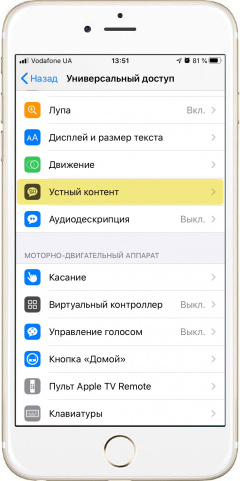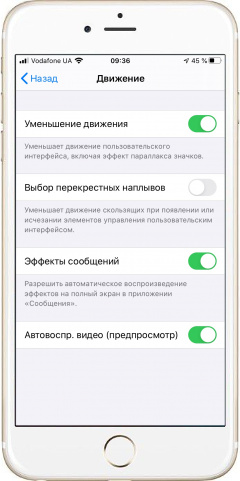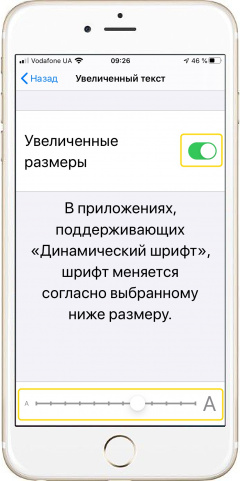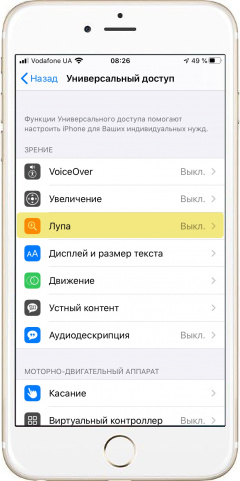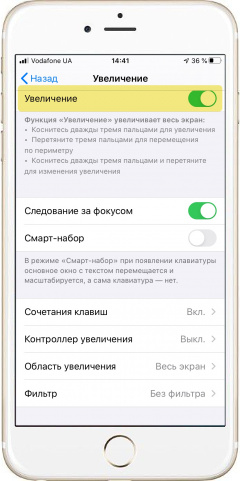|
|
Как изменить размер надписей в iPhone - Зайдите в меню «Настройки» и перейдите к пункту «Универсальный доступ».
- Найдите меню «Дисплей и размер текста». Оно должно находится во вкладке «Зрение».
- Для того чтобы изменить размер шрифта перейдите в меню «Увеличенный текст», активируйте функцию «Увеличенные размеры».
- Внизу установите ползунок на нужный размер текста.
*Правда текст надписей увеличится только в тех меню и приложениях, которые поддерживают динамически изменяемый шрифт. *Если отключить функцию «Увеличенный текст», то размер шрифта останется таким, каким он был установлен при ее настройке. Поэтому прежде передвиньте ползунок размера в прежнее положение. Подробнее
|